Jornada
O controle de jornada de trabalho é um processo que exige muito cuidado e atenção, afinal, um controle de jornada ineficiente pode acarretar em prejuízos para a organização.
Dentro da manufatura é essencial esses cadastros estarem bem adequados a realidade da empresa, para que o CRP consiga realizar adequadamente o balanceamento e distribuição de carga de trabalho de acordo com a quantidade de horas de mãos de obra que a empresa cadastrou de seus colaboradores. Permitindo assim, que o CRP trabalhe completamente personalizado para os interesses do seu negócio.
Ao acessar a tela de Jornada, a seguinte tela será apresentada ao usuário:
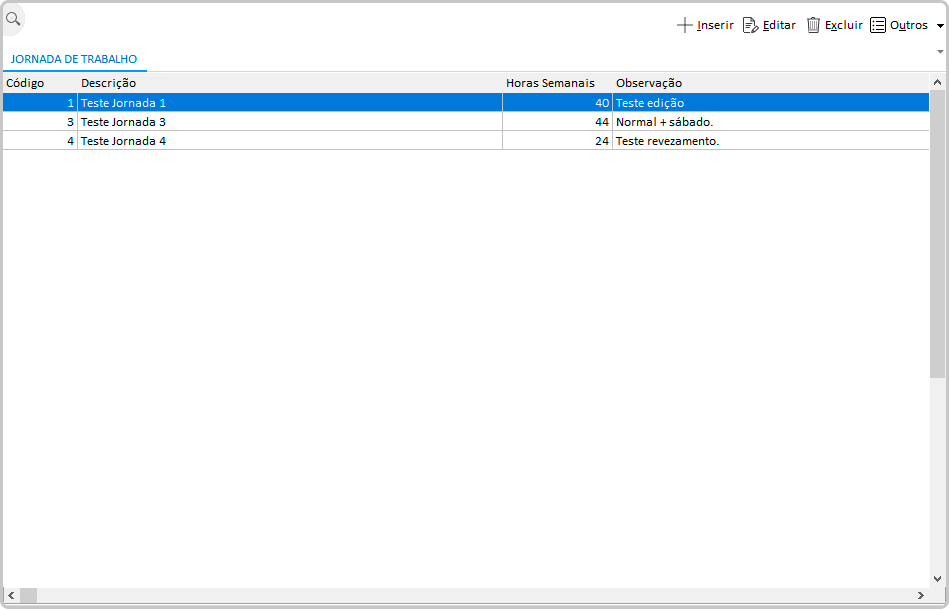
A partir dela, será possível consultar as informações da jornada e realizar o cadastro de novas jornadas.
Veja como:
Ao entrar na tela Jornada de trabalho, clique no botão Inserir e na guia Geral preencha os seguintes campos:
- No campo Descrição, informe uma descrição para a jornada;
- No campo Horas Semanais, informe a quantidade de horas semanais;
- No campo Jornada / Tipo, informe o tipo de jornada do colaborador podendo ser:
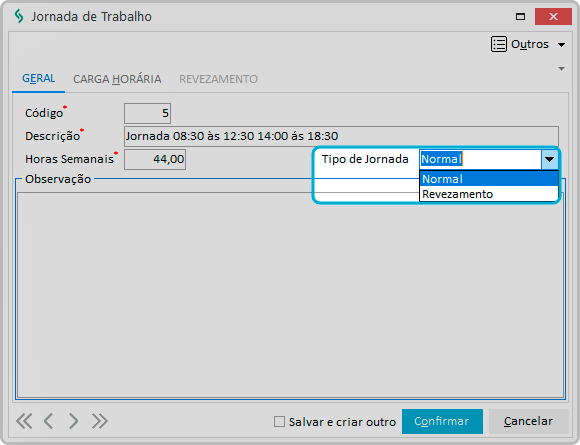
- Normal: Colaboradores que cumprem uma escala de trabalho de segunda a sexta com horários fixos, e folgam de domingo.
- Turno de Revezamento: Colaboradores folguistas, que cobre folgas das escalas de revezamento.
Na guia Carga Horária, clique no botão Inserir e informe a carga horária:
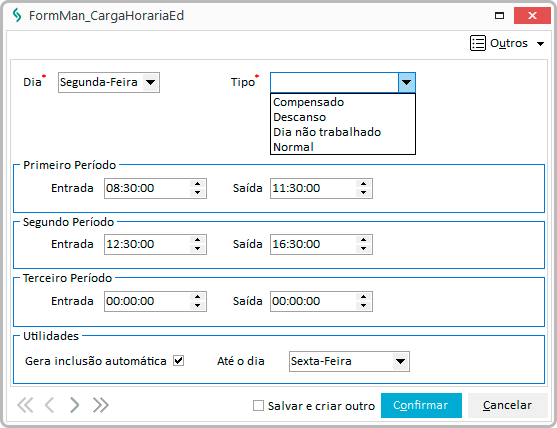
- No campo Dia, selecione o dia da semana;
- No campo Horário, selecione o horário da jornada;
- No campo Tipo, informe o tipo, sendo eles: Compensado, Descanso, Dia não trabalhado ou Normal;
- Nos campos dos períodos de Entrada e Saída, informe os horários correspondentes;
- Obrigatório informar o sábado e domingo na carga horária, como compensado e descanso, para que não interfira em cálculos de salário do colaborador.
Importante: A seção Utilidades, pode ser marcado o parâmetro ‘Gera inclusão automática’, ‘Até o dia’, e o sistema incluirá a mesma parametrização para o intervalo de dias informado.
Veja o que você pode fazer:
Para criar novos horário para vincular ao cadastro de jornada, realize os passos a seguir:
- No módulo Folha de Pagamento, acesse Opções > Cadastros > Tabelas Auxiliares > Horário;
- Clique no botão Inserir e preencha os seguintes campos:
- Código Horário: É de preenchido sequencial / automático do sistema;
- Tipo: Selecione o tipo desejado, pode ser: Normal, Descanso, Dia não trabalhado ou Compensado;
- Validade Inicial: Informe a data de início de vigência para utilização desse horário;
- Validade Final: Não é de preenchimento obrigatório, caso não deseje informar uma data final para utilização deste horário, deixe-a em branco;
- Horário Flexível: Não é de preenchimento obrigatório, informe apenas se o horário for flexível;
- Intervalo Flexível: Não é de preenchimento obrigatório, informe apenas se o intervalo for flexível;
- Primeiro Período: Informe os horário do primeiro período da jornada;
- Segundo Período: Informe os horário do segundo período da jornada;
- Terceiro Período: Informe os horário do terceiro período da jornada, caso haja;
- Durações do dia e do Intervalo: Será preenchido automático pelo sistema, de acordo com os horários informados.
- Confirme.
Importante: Esse cadastro de horários será enviado ao eSocial através do evento S-1050 - Tabela de Horários/Turnos de Trabalho.
Neste cadastro é possível incluir um novo horário, alterar um horário já existente ou excluir um horário que não esteja sendo utilizado.
Para realizar o vínculo deste novo horário a uma jornada acesse, Opções > Cadastros > Jornada de Trabalho, guia Carga Horária.
Para cadastrar uma nova jornada de trabalho, realize os passos a seguir:
-
No módulo Folha de Pagamento, acesse Opções > Cadastros > Tabelas Auxiliares > Jornada de Trabalho;
-
Clique no botão Inserir;
-
Na guia Geral, informe os seguintes campos:
- No parâmetro ‘Considera os artigos 130-A e 143 da CLT’, indique se os colaboradores vinculados a esta jornada devem ser considerados os artigos 130-A e 143 da CLT;
- No campo Descrição, informe uma descrição para a jornada;
- No campo Horas Semanais, informe a quantidade de horas semanais;
- No campo Jornada / Tipo, informe o tipo de jornada do colaborador podendo ser:
- Normal: Colaboradores que cumprem uma escala de trabalho de segunda a sexta com horários fixos, e folgam de domingo.
- Escala 12x36: Colaborador realiza jornada de trabalho de 12 horas e folga nas 36 horas subsequentes, em uma espécie de compensação de jornada;
- Escala 24x72: Colaborador realiza jornada de trabalho de 24 horas e folga nas 72 horas subsequentes;
- Turno de Revezamento: Colaboradores folguistas, que cobre folgas das escalas de revezamento;
- Outros: Quando o colaborador não se adaptar nas opções acima;
- No campo Variações (em minutos), informe a tolerância em minutos para os horários de entrada e saída;
- No campo Observação, inclua uma informação adicional. O preenchimento deste campo é opcional;
- Na seção Vincular Colaborador, efetue o vínculo da jornada aos colaboradores desejados. No campo Data de Início, é possível optar pelo vínculo através da data de admissão, data de competência ou uma data manual, informada pelo usuário.
-
Na guia Carga Horária, clique no botão Inserir e informe a carga horária:
-
No campo Dia, selecione o dia da semana;
-
No campo Horário, selecione o horário da jornada;
-
No campo Tipo, informe o tipo, sendo eles: Compensado, Descanso, Dia não trabalhado ou Normal;
-
Nos campos dos períodos de Entrada e Saída, informe os horários correspondentes;
-
Obrigatório informar o sábado e domingo na carga horária, como compensado e descanso, para que não interfira em cálculos de salário do colaborador. Observação: A seção Utilidades, pode ser marcado o parâmetro ‘Gera inclusão automática’, ‘Até o dia’, e o sistema incluirá a mesma parametrização para o intervalo de dias informado.
-
-
Confirme as alterações
 English
English
 Español
Español

 English
English Español
Español

